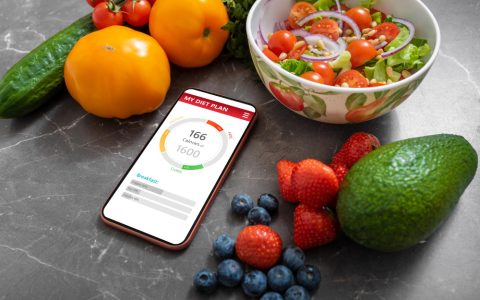Atunci când vine vorba de gaming sau lucrul cu aplicații grafice intensive, optimizarea setărilor grafice este esențială pentru a obține o performanță maximă. Deși jocurile și software-urile moderne sunt din ce în ce mai sofisticate din punct de vedere grafic, nu toți utilizatorii dispun de hardware-ul necesar pentru a le rula la setările maxime. În acest ghid, vom explora cele mai bune setări grafice care pot îmbunătăți performanța fără a compromite prea mult calitatea vizuală.
Mulțumim echipei stiriurbane.eu pentru contribuția editorială. Vizitează platforma pentru articole relevante și analize urbane.
1. Rezoluția: Alege un echilibru între performanță și claritate
Rezoluția este una dintre cele mai importante setări grafice care influențează performanța. O rezoluție mai mare, cum ar fi 1440p sau 4K, va arăta spectaculos, dar va solicita mult mai mult procesorul și placa video. Dacă ai un sistem cu performanțe mai reduse, optează pentru o rezoluție de 1080p, care oferă un echilibru bun între calitate și performanță.
Pentru a maximiza performanța, încearcă să scazi rezoluția la 1600×900 sau chiar 1280×720, dacă vrei să prioritizezi FPS-ul (cadre pe secundă) și să ai un gameplay mai fluid, în special în jocurile cu ritm rapid.
2. Texturile: Joacă cu setările de calitate ale texturilor
Texturile înalte sunt un element important în multe jocuri, dar pot suprasolicita memoria video și pot reduce semnificativ performanța. Pentru a obține un echilibru, poți seta texturile la „mediu” sau „scăzut” fără a sacrifica prea mult din experiența vizuală.
În cazul în care ai o placă grafică cu o capacitate limitată de VRAM, este recomandat să scazi nivelul de detaliu al texturilor pentru a preveni lag-ul sau scăderea FPS-ului.
3. Anti-aliasing: Elimină zgomotul vizual fără a compromite performanța
Anti-aliasing (AA) ajută la netezirea marginilor colțuroase ale obiectelor și la eliminarea efectului de „zgomot” vizual. Cu toate acestea, setările ridicate de AA pot afecta serios performanța. Setările de tip „FXAA” (Fast Approximate Anti-Aliasing) sunt mai eficiente și mai puțin solicitante pentru performanță decât soluțiile mai avansate, cum ar fi MSAA sau SSAA.
Pentru performanță maximă, optează pentru un AA moderat sau dezactivează complet anti-aliasing-ul dacă vrei să crești FPS-ul.
4. Umbrele: Modifică setările pentru o performanță îmbunătățită
Umbrele pot adăuga un plus de realism jocurilor, dar sunt și o sursă majoră de încărcare pentru placa video. Dacă vrei performanță maximă, reduce calitatea umbrelor sau dezactivează efectele de iluminare complexe, cum ar fi „Shadow Maps” sau „Dynamic Shadows”.
În majoritatea jocurilor, setările de umbrire la „mediu” sau „scăzut” vor oferi o performanță semnificativ mai bună, fără a compromite prea mult aspectul general.
5. Reflexii și efecte de apă: Redu pentru o performanță mai bună
Efectele de reflexie și apa sunt adesea destul de solicitante pentru hardware-ul tău. În multe jocuri, efectele de reflexie în apă și pe suprafețele lucioase pot consuma o cantitate semnificativă de resurse. Dacă nu vrei să afectezi prea mult calitatea generală a jocului, poți seta aceste efecte la „mediu” sau „scăzut”.
De asemenea, optează pentru un efect de „reflexii globale” mai simplu, precum „Screen Space Reflections (SSR)”, care sunt mai puțin intense pentru GPU.
6. Profunzimea câmpului și efectele de adâncire: Redu sau dezactivează
Profunzimea câmpului (Depth of Field – DoF) adaugă un efect cinematografic jocurilor, dar este adesea costisitoare pentru performanță. De obicei, reducerea sau dezactivarea DoF poate îmbunătăți semnificativ performanța fără a afecta prea mult experiența vizuală.
În mod similar, efectele de adâncire (motion blur) pot face jocul mai plăcut din punct de vedere estetic, dar pot reduce FPS-ul. Dacă vrei performanță maximă, dezactivează aceste efecte.
7. Sincronizarea verticală (V-Sync) și limitarea FPS-ului
V-Sync este o opțiune care sincronizează rata de refresh a monitorului cu FPS-ul plăcii video, prevenind efectul de „tearing” al imaginii. Totuși, activarea acesteia poate cauza o întârziere a input-urilor și o reducere a performanței. Dacă nu te deranjează puțin tearing, este mai bine să dezactivezi V-Sync pentru a obține mai multe cadre pe secundă.
De asemenea, în funcție de performanța sistemului tău, poți limita FPS-ul la o valoare mai mică, de exemplu, 60 sau 120 FPS, pentru a obține o performanță stabilă și a reduce consumul de resurse.
8. Moduri de performanță în jocuri și software dedicat
Multe jocuri și aplicații de gaming au setări de performanță dedicate care îți permit să activezi un mod de „performanță maximă” ce ajustează automat toate setările grafice pentru a favoriza FPS-ul. Aceste moduri pot fi o opțiune excelentă pentru cei care nu vor să piardă prea mult timp cu configurarea manuală.
De asemenea, multe plăci video moderne au software dedicat (de exemplu, NVIDIA GeForce Experience sau AMD Radeon Software) care îți permit să ajustezi automat setările grafice în funcție de performanța sistemului tău.
Concluzie
Obținerea unui echilibru între calitatea grafică și performanță este cheia unui setup de gaming optimizat. Reducerea anumitor setări grafice, cum ar fi rezoluția, texturile, umbrele și efectele de apă, poate îmbunătăți semnificativ FPS-ul și poate reduce lag-ul, oferindu-ți o experiență de joc mai fluidă. Ajustează aceste setări în funcție de capacitățile hardware-ului tău pentru a obține o performanță maximă fără a sacrifica prea mult din calitatea vizuală.